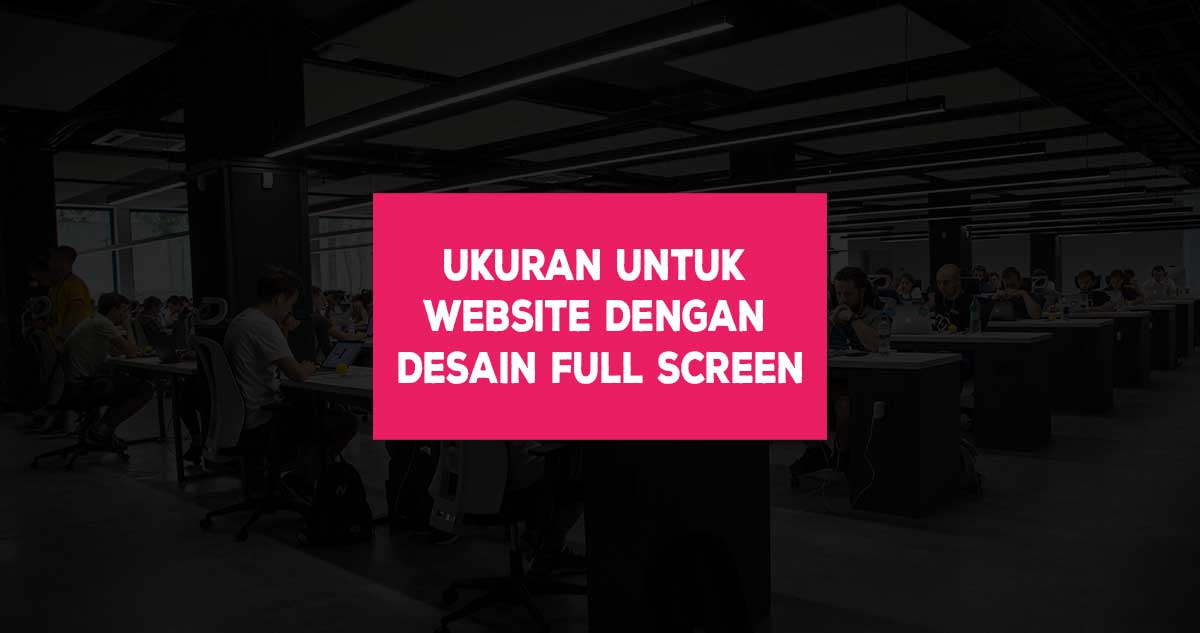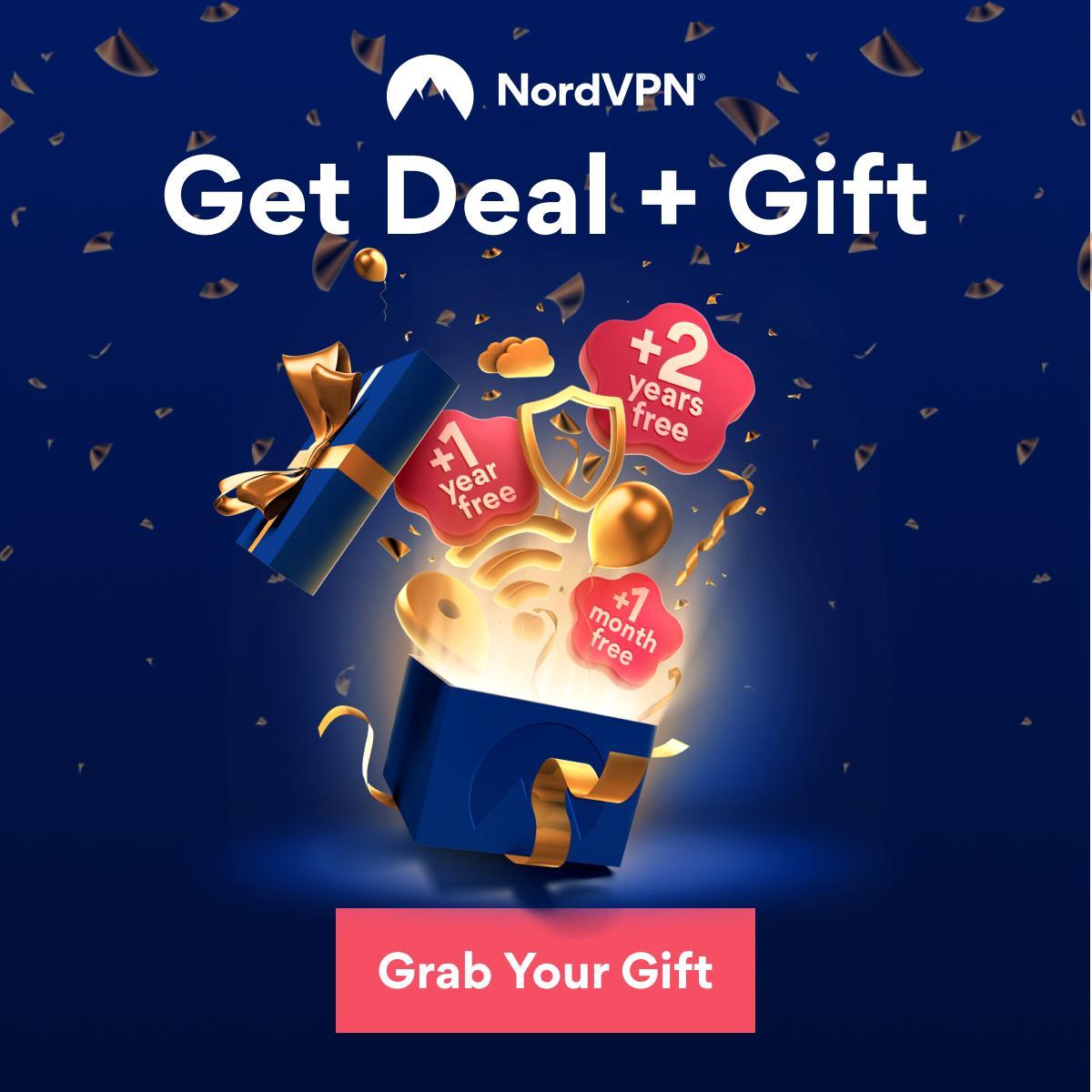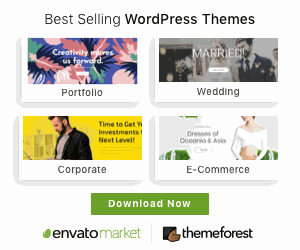Pada kali ini saya akan membahas beberapa cara mudah untuk nonton Netflix di Indihome atau ISP Telkom.
Seperti yang kita ketahui, Netflix sudah hadir resmi di Indonesia sejak tahun 2016 kemarin.
Namun beberapa internet provider di Indonesia tampaknya memblok layanan Netflix ini. Seperti misalnya provider internet Indihome ataupun Telkom.
Jika kamu sebagai pengguna Indihome atau ISP Telkom ini, pasti kamu sama sekali tidak bisa membuka situs Netflix Indonesia kan?
Bahkan kalau bisa pun speed nya sangat-sangat lambat sekali.
Nah untuk menghindari masalah tersebut, saya akan bagikan beberapa cara mudah untuk menonton netflix ini walaupun saat ini kamu menggunakan Indihome sebagai providernya.
Inilah beberapa cara nonton Netflix di indihome/ISP Telkom.
Cara membuka blokir di windows PC (100% gratis)
Perlu diingat dulu, ini cara dikhususkan bagi kamu pengguna Windows, bukan OS lainnya.
Menggunakan host file
Pertama-tama, kamu buka folder X:/Windows/System32/drivers/etc/ lalu carilah files hosts ini. “X:” disini berarti drive yang di gunakan komputer kamu untuk menyimpan file windows.
Rata-rata defaultnya adalah di drive “C:”.
Setelah kamu berhasil menemukan file hosts tersebut, sebaiknya kamu copy dan pindahkan ke drive dan folder lain.
Hal ini dilakukan agar kamu bisa mempunyai backup jika nantinya terjadi hal-hal yang tidak inginkan.
Setelah kamu selesai meng-copynya, kamu bisa kembali ke folder semula X:/Windows/System32/drivers/etc/ lalu mulai mengedit atau membuat baru file hosts ini.
Kamu bisa membuka file ini menggunakan notepad dari windows.
Lalu di dalam file ini, masukkan kode ini kedalam file hosts tersebut (taruh di paling bawah).
35.166.68.183 netflix.com www.netflix.com
54.208.233.73 netflix.com www.netflix.com
52.204.167.205 netflix.com www.netflix.com
35.169.83.64 netflix.com www.netflix.com
52.71.147.164 netflix.com www.netflix.com
34.234.59.120 netflix.com www.netflix.com
54.165.246.104 netflix.com www.netflix.com
34.229.8.114 netflix.com www.netflix.com
54.87.188.169 netflix.com www.netflix.com
Setelah itu kamu tinggal save dan tutup notepadnya. Saya sarankan sehabis melakukan ini, kamu coba merestart dulu komputernya.
Lalu jangan lupa hapus dulu cache dan cookie di browsernya.
Hal ini untuk memastikan file hosts ini sudah berjalan di komputer kamu.
Menggunakan Program Simple DNSCrypt
Jika kamu sudah melakukan cara diatas atau merubah host file, kamu bisa melewati step ini.
Pertama-tama kamu bisa mendownload programnya disini.
Setelah itu silahkan pilih versi yang diinginkan berdasarkan versi windows yang kamu gunakan. Setelah beres mendownloadnya, kamu tinggal jalankan programnya.
Kamu ga perlu repot-repot menyetingnya.
Cukup pakai setingan standarnya aja seperti gambar dibawah ini.
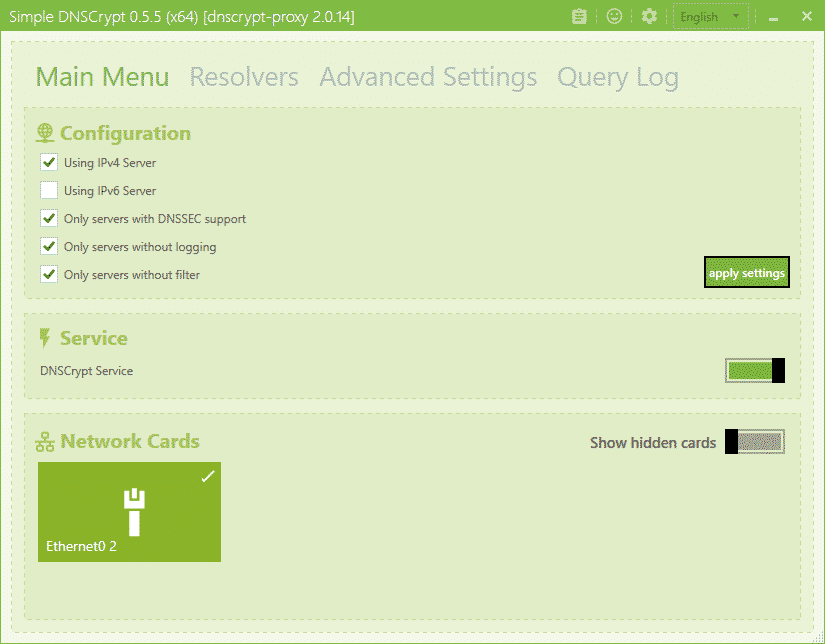
Menggunakan program GoodbyeDPI
Kamu wajib menjalankan program ini setelah kamu selesai menyeting hosts atau menggunakan Simple DNSCrypt
Kamu bisa mendownload progamnya disini. Pilih file yang akan didownload sesuai dengan yang digambar(kalau ada versi terbaru silahkan download yang versi terbaru).
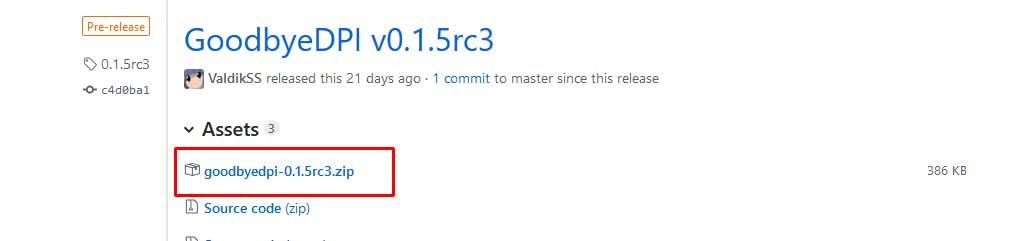
Setelah beres mendownloadnya, tinggal di extract ke folder yang kamu inginkan.
Setelah itu tinggal jalankan file dengan nama 3_all_dnsredir_hardcore.cmd
Jangan lupa pastikan untuk menjalankan file diatas dengan menggunakan “administrator privileges” (bagi pengguna Windows 7,8,10).
Caranya adalah klik kanan file tersebut dan pilih Run as Administrator.
Nah kalau langkah-langkah ini sudah kamu lakukan, kamu sekarang sudah bisa membuka website netflix ini.
Cara membuka blokir ISP Telkom/Indihome di windows PC,tablet dan smartphone.
Cara ini akan berbayar, namun bisa digunakan di semua PC,tablet & smartphone.

Menggunakan VPN
Menggunakan VPN ini sebenarnya bukan hanya membuka blokiran terhadap Netflix saja, tapi juga membuka blokiran dari beberapa website yang diblok oleh provider.
Misalnya situs vimeo ataupun situs reddit .
Memang beberapa VPN ini ada yang gratis, namun saya sangat tidak menyarankan kalau kamu ingin menonton Netflix ini.
Karena Netflix pada dasarnya menolak user mereka untuk menggunakan VPN ini, sehingga beberapa VPN gratis bahkan yang berbayar pun belum tentu bisa digunakan untuk menonton Netflix ini.
Oleh karena itu, saya pribadi menyarankan untuk menggunakan NordVPN ( ada harga spesial cuman 3 dolaran sebulan ).
Karena selain memiliki banyak server, kamu bisa menggunakan aplikasinya di tablet/smartphone.
Dan misalnya kamu merasa tidak puas dengan layanan ini nantinya, NordVPN ini juga memberikan jaminan 30 hari uang kembali kok.
Jadi kamu pun bisa tenang menggunakannya.
Untuk harga, NordVPN adalah salah satu VPN premium yang harga berlangganannya paling murah.
Selain itu, kelebihan menggunakan NordVPN (apabila menggunakan server Amerika/Canada atau server selain Indonesia) adalah library/judul-judul film ataupun serial yang lebih banyak.
Mantab kan….?
Cara nonton netflix di Indihome / ISP telkom lewat Smart TV?
Cara ini agak terasa berat diongkos kalau kamu belum memiliki peralatannya.
Menggunakan Router yang mendukung VPN
Buat kamu yang pengen nonton netflix di indihome atau ISP telkom di smart tv, saya pribadi tidak menyarankan untuk menggunakan cara ini.
Karena untuk mendapatkan router yang bisa mendukung VPN ini, harga routernya tidaklah murah.
Sepengetahuan saya ada dikisaran 1 juta rupiah keatas (tergantung merk). Belum lagi nanti setingan routernya juga agak bahkan sangat rumit.
Lalu apabila kamu sudah memiliki router ini, setingan per VPN juga berbeda-beda.
Selain itu juga kamu harus manual sering mengganti server VPN yang digunakan apabila server VPN yang kamu gunakan di banned oleh netflix.
Nah menurut saya pribadi, daripada mencoba membeli router baru yang agak mahal dan mencoba menyeting routernya sendiri, mendingan ganti ISP aja ya :)
Kan sayang tuh, masa harus beli router lagi hanya untuk nonton netflix di indihome ini.
Menggunakan laptop atau PC menjadi hotspot
Kalau nasib kamu sama seperti saya, jadi didaerah kamu cuma ada Indihome atau ISP telkom ini, coba deh cara kedua ini.
Jadi coba kamu jadikan laptop atau PC windows kamu menjadi hotspot.
Dibawah ini akan saya jelaskan cara-caranya.
UNTUK PC / DESKTOP KOMPUTER Di WINDOWS 10
Jika kamu mau menggunakan PC atau Desktop komputer, pastikan kamu sudah mempunyai " Wireless USB Wifi “.
Kamu bisa membelinya dikisaran 50 ribu sampai 200 ribuan tergantung merk.
Saya rasa beli yang murah juga ga terlalu ngaruh kok, asalkan nantinya jarak PC dan Smart TV kamu ga terlalu jauh.
Selain itu pastikan PC atau desktop komputer kamu terhubung dengan jaringan LAN router Indihome alias ada koneksi internetnya.
Nah setelah itu segera colokan Wireless USB tersebut ke PC kamu, tunggu sampai terdetect atau kalau butuh driver, install dulu driver untuk Wireless USB ini.
Setelah itu, klik kanan di windows menu lalu pilih “Settings”.
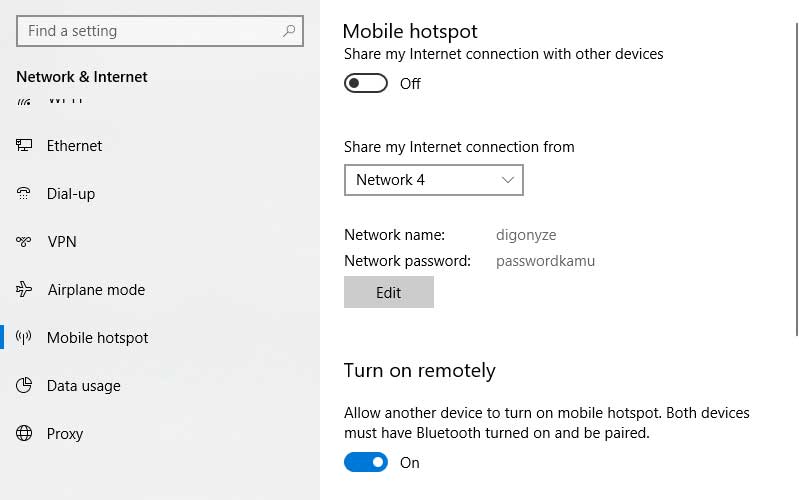
Setelah itu, kamu pilih menu “Mobile Hotspot” dan pilih koneksi LAN kamu di “Share my Internet connection from”.
Lalu isikan nama hotspot dan password yang kamu inginkan dengan cara menekan tombol “Edit”.
Nah ketika sudah selesai mengedit network name & passwordnya, kamu “On” in deh Mobile hotspot nya, dibawah “Share my Internet connection with other devices”.
Oke kalau sudah beres, kamu sekarang tinggal ke Smart TV kamu, dan sambungkan koneksi smart TV kamu menggunakan WIFI ke hotspot PC tadi.
Jangan lupa, di PC yang kamu gunakan ini, kamu sudah menjalankan cara-cara yang saya berikan diatas.
Baik itu cara yang gratisan atau cara yang berbayar.
Kalau kamu sudah selesai melakukan semua, sekarang kamu sudah akan bisa deh nonton netflix di indihome / ISP telkom melalui smart TV kamu.
UNTUK LAPTOP Di WINDOWS 10
Nah kalau kamu pengen nonton netflix di indihome dan kamu memiliki laptop, kamu bisa mencoba cara yang diatas untuk menyeting hotspot di laptop kamu ya.
Cuma pastikan laptop kamu mempunyai slot untuk LAN ya.
Jadi kamu sambungkan laptop ke router Indihome kamu melewati LAN, bukan lagi WIFI.
Karena nantinya Wifi dilaptop ini akan dijadikan hotspot untuk dihubungkan ke smart TV kamu.
Jangan lupa, di laptop ini juga sudah di setting untuk menggunakan cara-cara yang saya berikan diatas.
Baik yang gratisan atau yang berbayar.
UNTUK PC / LAPTOP YANG BUKAN WINDOWS 10
Buat kamu yang punya laptop atau PC tapi tidak menggunakan Windows 10, kamu mungkin mau mencoba menggunakan program untuk membuat personal hotspotnya.
Program yang saya sarankan adalah Connectify.
Untuk penjelasan cara menggunakannya, kamu bisa langsung kunjungi link tersebut untuk melihatnya.
Namun ingat, pastikan PC atau Laptop yang kamu gunakan ini sudah melakukan cara-cara yang sudah saya berikan diatas.
Bebas mau yang gratisan atau pun menggunakan VPN, asalkan sudah di setting.
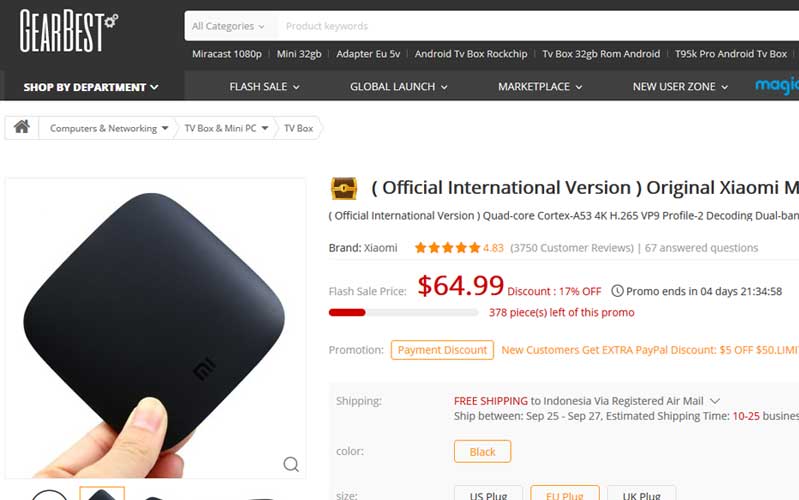
Menggunakan Android TV box & VPN
Bagi kamu yang memutuskan ingin membeli router yang mendukung VPN, mungkin kamu bisa stop dulu keinginan kamu.
Karena menurut saya, daripada membeli router yang agak mahal dan nantinya kamu perlu menyeting nya lagi, mending kamu coba deh beli Android TV Box aja.
Jadi android TV box ini adalah sebuah box yang berisikan android OS, jadi hampir-hampir mirip lah dengan Smart TV.
Selain itu juga kalau kamu memiliki TV biasa, kamu langsung bisa merubahnya menjadi mirip Smart TV.
Untuk harga, untuk model yang lumayan biasanya di mulai dari kisaran 500 ribuan keatas.
Coba usahakan cari yang chipsetnya minimal Cortex A53 dan RAM nya 2 GB.
Supaya TV boxnya ga cepet lag dan juga panas.
Saya pribadi saranin menggunakan Mi Box dari Xiaomi.
Tapi cari Mi Box yang mendukung Android TV OS ya (Mi Box 3 minimal).
Karena kalau kamu memakai android TV box yang tidak memakai Android TV OS, nantinya aplikasi netflix yang kamu dapatkan tidak akan mendukung kualitas HD atau 720p keatas.
Selain itu juga kamu bakalan menggunakan aplikasi netflix yang lama(tidak update) dan kadang butuh versi tertentu untuk bisa dijalankan.
Nah kalau kamu misal menggunakan Mi Box 3 ini, kamu tinggal menginstallkan aplikasi VPN yang kamu miliki, misal NordVPN dan kamu jalankan deh.
Setelah itu kamu tinggal langsung bisa membuka aplikasi netflix di TV box ini tanpa perlu repot-repot lagi.
Untuk harga Mi Box 3 ini di Indonesia ini ada dikisaran 900ribuan keatas.
Jadi masih dibawah harga pasaran router yang mendukung VPN lah.
Selain itu juga fungsi TV box ini tidak hanya untuk aplikasi netflix saja.
Hampir semua aplikasi streaming android lainnya bisa kamu gunakan disini kok.
Cuma hati-hati kalau membeli TV box di Indonesia, kadang-kadang barang yang dijual adalah barang Clone-an. Jadi pastikan TV box yang kamu beli ini Original ya.
Penutup.
Oke sampe disini dulu ya penjelasan tentang cara nonton Netflix di Indihome / ISP telkom. Kalau ada pertanyaan atau ada hal yang kurang jelas, silahkan tinggalin komentar aja ya.